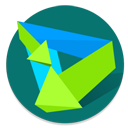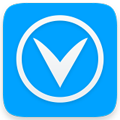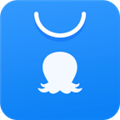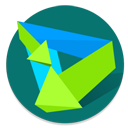
华为手机助手怎么刷机 简易刷机教程分享
时间: 2018-06-19
来源:当下软件园
A+
华为手机用户在国内越来越多,也是越来越受到国人的欢迎,作为一台国产手机,它的功能比起其他手机也是不遑多让的。刷机功能也是非常强大,可以让用户快速刷机,让手机回到纯净的状态,还不知道怎么刷机的小伙伴们快来看看小编的教程吧。
更多精彩点击:华为手机助手怎么用
1、第一步就是需要连接手机,可以选择无线连接,也可以选择USB连接,小编以USB以例
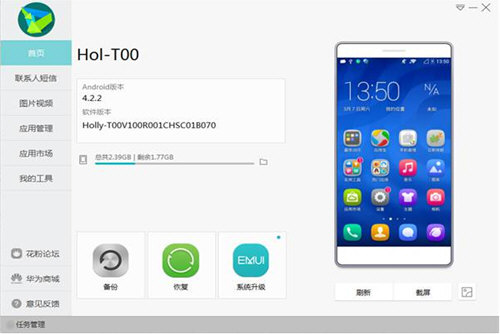
2、在连接上手机之后,可以选择软件下方的「系统升级」按钮进到刷机的功能中。
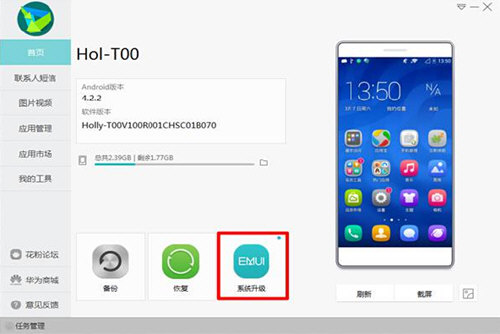
3、华为手机助手首先会对你的手机系统进行检测,如果不是最新的系统就可以升级了,它会提示你有最新的系统,点击下一步升级刷机。
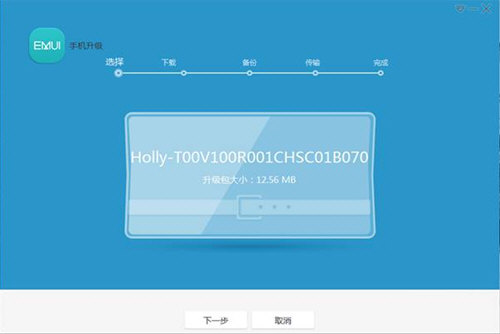
4、进入下一步之后,华为手机助手就会下载最新升级刷机包。
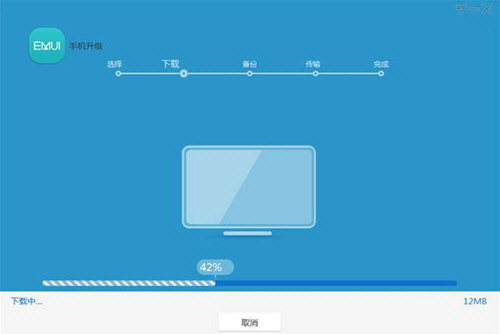
5、这一步需要注意的是华为手机助手刷机升级之前软件会要求备份手机中的个人资料,如果已经备份过的话可以直接跳过该步骤,继续下一步操作。如果没有备份的小伙伴们切记要备份一下,以防数据丢失。
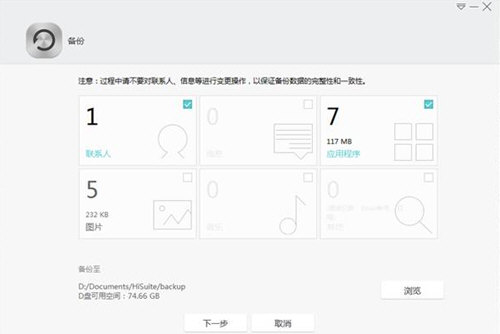
6、在下载完成之后,升级刷机包推送至手机。
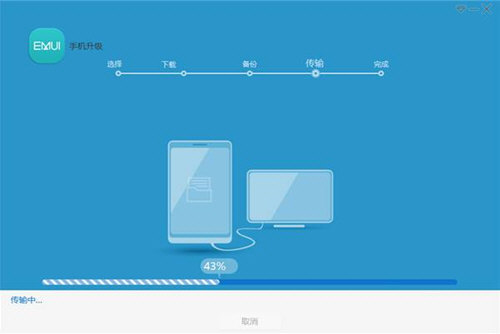
7、推送完成后手机自动进入刷机操作,期间可能重启几次,都是正常情况。
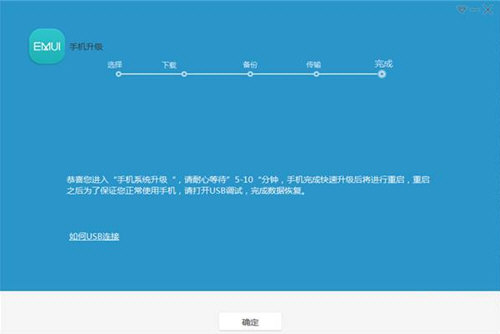
8、在刷机结束之后,重启手机即可完成刷机操作,系统就是最新版本了。
好了,以上就是小编为大家带来的华为手机助手简易刷机教程了。如果你的手机系统出现各种问题无法解决的话,可以试试小编的方法来进行刷机,一键刷机去掉各种问题。
| 华为手机助手热门教程 | |||||||
| 华为手机助手怎么回退系统 | |||||||
| 华为手机助手怎么导入联系人 | 华为手机助手怎么连接电脑 | ||||||
| 华为手机助手怎么传文件 | 华为手机助手怎么导入音乐 | ||||||
| 华为手机助手如何更新系统 | 华为手机助手怎么降级 | ||||||